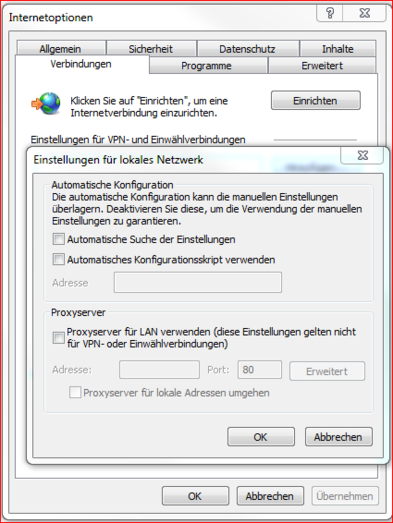Diese Konfiguration sollte unter Windows immer vorgenommen werden unabhängig vom Browser. Das IMT empfiehlt allerdings den Internet Explorer damit die volle Funktionalität in SharePoint gegeben ist. Sollten Sie mit einem anderen Browser arbeiten könnte es zu Beeinträchtigung einiger Funktionen kommen. Richten Sie für alle verwendeten Arbeitsbereiche diese Konfiguration ein.
Was ist zu tun?[Bearbeiten | Quelltext bearbeiten]
- Konfiguration ausführen
- Verbindungseinstellungen überprüfen
Schritt für Schritt Anleitung[Bearbeiten | Quelltext bearbeiten]
Konfigurationen in Windows/Internet Explorer[Bearbeiten | Quelltext bearbeiten]
Um ein reibungsloses Arbeiten mit den SharePoint-Teamsites an der Universität Paderborn zu ermöglichen, sollten die URLs der genutzten SharePoint-Teamsites in die Liste der "Lokalen Intranet Sites" eingefügt werden. Die Internetoptionen finden Sie unter Windows in der Systemsteuerung oder direkt im Internet Explorer falls Sie diesen nutzen.
Öffnen Sie das Fenster Internetoptionen. Wenn Sie das Fenster Internetoptionen geöffnet haben, wählen Sie den Reiter Sicherheit > Lokales Intranet > Sites > erweitert und tragen dort die folgenden URLs ein:
https://sharepoint.uni-paderborn.de
https://projects.uni-paderborn.de
https://people.uni-paderborn.de
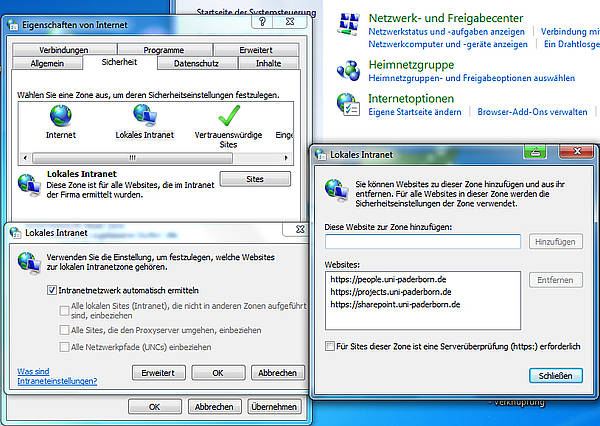
Verbindungseinstellungen überprüfen[Bearbeiten | Quelltext bearbeiten]
Beim Zugriff auf Dokumente in SharePoint werden diese ggf. per WebDAV übertragen. Damit können sie z. B. auf SharePoint-Bibliotheken und Ordner in ihrem Betriebssystem zugreifen oder Word-Dokumente direkt in SharePoint speichern.
Aufgrund einer Einstellung des Internet Explorers ist WebDAV ggf. langsam. Daher nehmen sie bitte folgende Einstellung vor:
Über das Menü "Extras" die Internetoptionen aufrufen. Dort im Reiter "Verbindungen" die LAN-Einstellungen bearbeiten
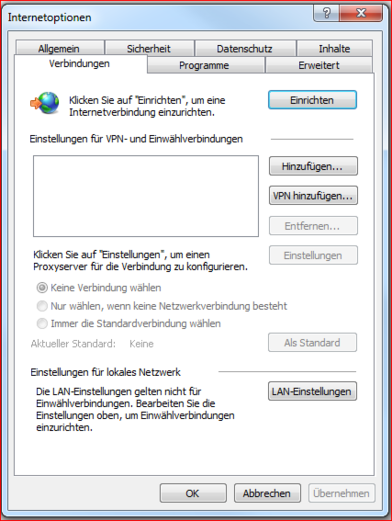
In den LAN-Einstellungen den Haken bei "Automatische Suche der Einstellungen" entfernen. Jetzt die Änderungen übernehmen.